
Διορθώστε τις ατέλειες του δέρματος με με Photoshop Αποδείχθηκε το μαγικό ραβδί της βιομηχανίας μόδας και διαφήμισης, κατάφερε να δημιουργήσει «τέλειες» ανθρώπινες φιγούρες χρησιμοποιώντας αυτούς τους τύπους εργαλείων. Photoshop Είναι κατ 'εξοχήν το καλύτερο πρόγραμμα για φωτογραφικό ρετουσάρισμα, μας επιτρέπει να κάνουμε ό, τι μπορούμε να φανταστούμε με επαγγελματικά αποτελέσματα. Σε αυτήν την ανάρτηση θα μάθουμε χειριστείτε ορισμένα εργαλεία που χρησιμοποιούνται για το δέρμα ρετουσάρισμα και την αφαίρεση των λεκέδων (κρεατοελιές, ρυτίδες ...) με Photoshop ο χρόνος παραμένει ακίνητος καθώς μας επιτρέπει να αναζωογονηθούμε.
Πρώτα απ 'όλα χρειαζόμαστε μια φωτογραφία με κάποιο είδος ατέλειας στο δέρμα για να μπορέσουμε να εργαστούμε στο Photshop. Μόλις έχουμε τη φωτογραφία ανοίγουμε Photoshop και ξεκινήσαμε να δουλεύουμε.
Πρώτη, ανοίγουμε τη φωτογραφία en photoshop.
Μόλις μπείτε photoshop έχουμε διαφορετικά εργαλεία για αυτόν τον τύπο εργασίας:
- Εργαλείο Βούρτσας Θεραπείας / Βούρτσας Θεραπείας
- Εργαλείο ενημέρωσης κώδικα
- Εργαλείο buffer
Κάθε ένα από αυτά τα εργαλεία μας προσφέρει έναν διαφορετικό τρόπο εργασίας, το μυστικό για ένα βέλτιστο αποτέλεσμα είναι να παίζουμε με όλα αυτά κατά τη δημιουργία ενός ρετουσάρισμα φωτογραφιών.
La buffer εργαλείο κλώνος Λειτουργεί παίρνοντας ένα δείγμα που ενεργοποιείται πατώντας το πλήκτρο alt, το δείγμα πρέπει να βρίσκεται σε μια περιοχή κοντά στο σφάλμα που θέλουμε να διορθώσουμε. Πρέπει να παίξουμε με την αδιαφάνεια (κορυφαίο μενού) τη ροή (κορυφαίο μενού) και τη σκληρότητα του πινέλου. Σιγά-σιγά παίρνουμε δείγματα και εφαρμόζουμε το buffer στην περιοχή που θέλουμε να διορθώσουμε.
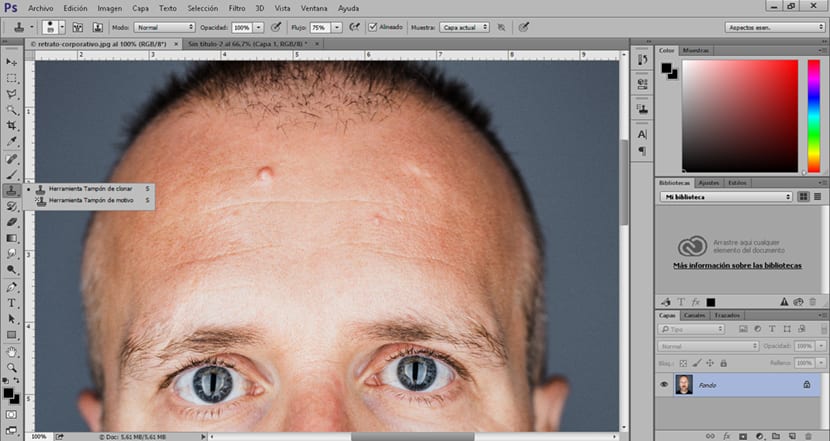
Μια άλλη επιλογή για τη διόρθωση των ελαττωμάτων του δέρματος είναι η εργαλείο επιδιόρθωσης. Αυτό το εργαλείο στενώστε με επιλογή, φτιάχνουμε ένα επιλογή του σφάλματος που θέλουμε να διορθώσουμε και στη συνέχεια μετακινούμε τον κέρσορα σε μια περιοχή κοντά στο δέρμα που δεν έχει κανένα είδος ατέλειας. Συνιστάται να λαμβάνετε δείγματα κοντά σε αυτό για να αποφύγετε αλλαγές στο φως και τις σκιές.
Το εργαλείο ενημέρωσης κώδικα έχει δύο επιλογές: πηγή και προορισμό. Ο επιλογή προορισμού, Μας επιτρέπει να αντιγράψουμε την περιοχή που έχουμε επιλέξει, με άλλα λόγια μας επιτρέπει να αντιγράψουμε έναν τυφλοπόντικα, ένα σπυράκι, μια ρυτίδα και άλλους τύπους ελαττωμάτων στο δέρμα. Η επιλογή πηγής, Σας επιτρέπει να επιλέξετε και να διορθώσετε ελαττωματικές ζώνες.

Η βούρτσα κονσίλερ λειτουργεί με έναν τρόπο παρόμοιο με το buffer κλώνου. Αυτό το εργαλείο μας επιτρέπει να διορθώσουμε περιοχές περνώντας πάνω από την περιοχή που θα διορθωθεί, είναι επίσης δυνατή η συλλογή δειγμάτων όπως το buffer κλώνου.
Για να μπορέσουμε να διορθώσουμε όλα αυτά τα ελαττώματα στο δέρμα χρησιμοποιώντας αυτά τα εργαλεία, χρειάζεται μόνο να εναλλάξουμε τη χρήση τους, επειδή το καθένα προσφέρει διαφορετικές δυνατότητες. ο σύσταση κατά τη στιγμή της εργασίας είναι παίξτε πολύ με την αδιαφάνεια, τη ροή και τη σκληρότητα της βούρτσας.
Μόλις είμαστε ξεκάθαροι για τη λειτουργία αυτών των εργαλείων, θα εφαρμόσουμε μια σειρά φίλτρων για πιο λείο και απαλό δέρμα. οφείλουμε κάντε μια επιλογή της περιοχής που θέλουμε να εξομαλύνουμε πριν εφαρμόσετε αυτά τα φίλτρα.
Για να εφαρμόσετε αυτά τα φίλτρα πρώτα πρέπει να κάνουμε μια επιλογή της περιοχής στην οποία θέλουμε να εργαστούμε, σε αυτήν την περίπτωση επιλέγουμε το δέρμα χρησιμοποιώντας το Εργαλείο γρήγορης μάσκας. Αυτός ο τρόπος επιλογής μας επιτρέπει, ως πινέλο, να κάνουμε ένα πιο ακριβή και άνετη επιλογή. Η λειτουργία του είναι πολύ απλή, πρώτα κάνουμε κλικ στο εικονίδιο για να το ενεργοποιήσουμε, μετά επιλέγουμε το εργαλείο πινέλου και αρχίζουμε να κάνουμε την επιλογή. Μόλις ολοκληρωθεί η επιλογή, πρέπει να δώσουμε ξανά το εικονίδιο μάσκας, αργότερα ο πίνακας θα αλλάξει για μια επιλογή. Για να ολοκληρώσουμε πηγαίνουμε στο πάνω μενού (επιλογή-αναστροφή) για να αντιστρέψουμε την επιλογή και να μπορούμε να εφαρμόζουμε τις αλλαγές μόνο σε αυτήν την επιλεγμένη περιοχή.
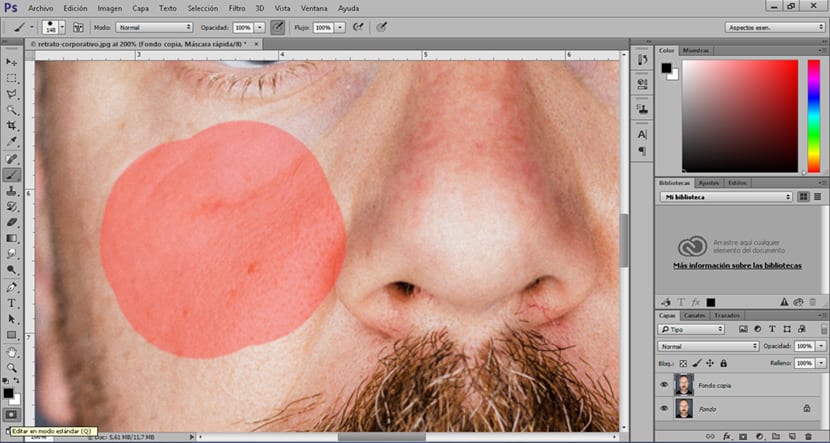
Ας πάμε στο επάνω μενού (φίλτρο) και ψάχνουμε για το θαμπάδα Εφαρμόζουμε απαλό θόλωμα μέχρι να αποκτήσουμε καθαρότερο δέρμα.
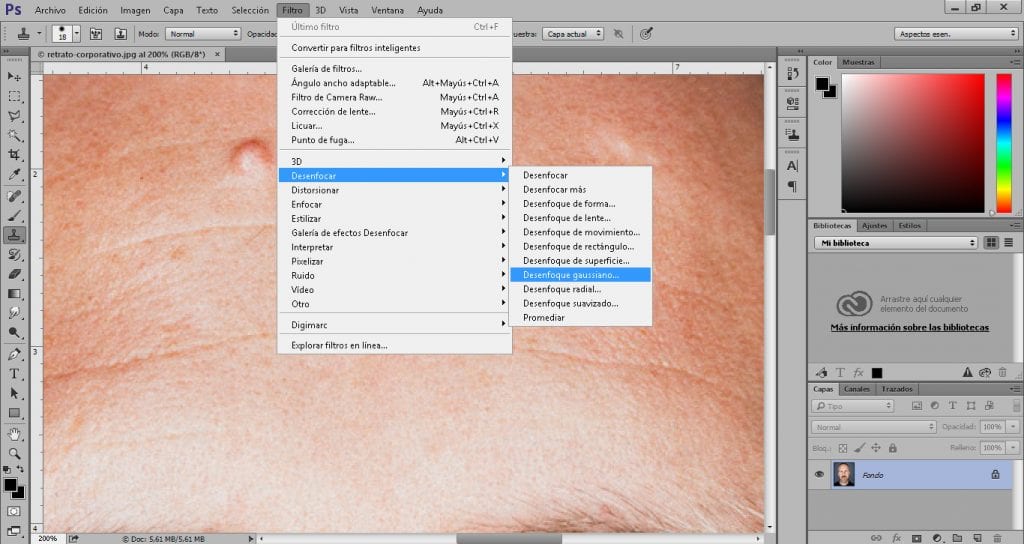
Για να ολοκληρώσουμε, εφαρμόζουμε ένα άλλο φίλτρο που στοχεύει να δώσει στο δέρμα λίγο περισσότερο ρεαλισμό, αλλά χωρίς να δείξει εκείνες τις ατέλειες που μόλις εξαλείψαμε, γι 'αυτό κοιτάζουμε στο επάνω μενού (φίλτρο) σκόνη θορύβου και γρατσουνιές, Εφαρμόζουμε ένα πολύ μαλακό φίλτρο μέχρι να πάρουμε ένα δέρμα με κάποια λεπτομέρεια.
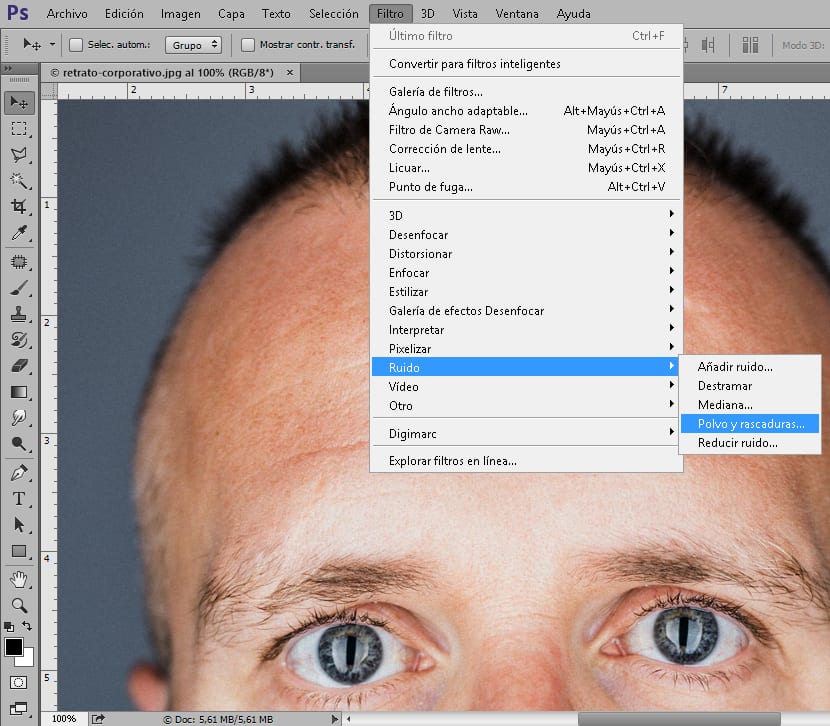
Ανάλογα με τη φωτογραφία, θα πρέπει να εφαρμόσουμε μια σειρά διαφορετικών τιμών σε κάθε ένα από τα εργαλεία που χρησιμοποιούμε, και γι 'αυτό είναι σημαντικό να μάθουμε να ελέγχουμε αυτά τα εργαλεία και στη συνέχεια να τελειοποιούμε την τεχνική.